Excel中怎样自动生成加班及加班日期?如果事情比较多大家都会加班,那么财务在算工资的时候就比较麻烦,那么下面就来学习一下吧。
Excel加班及加班日期自动生成方法
根据数据的不同,进行简单的数据填充,如下图的日期、星期几以及是否加班等,数据显示情况如下图。
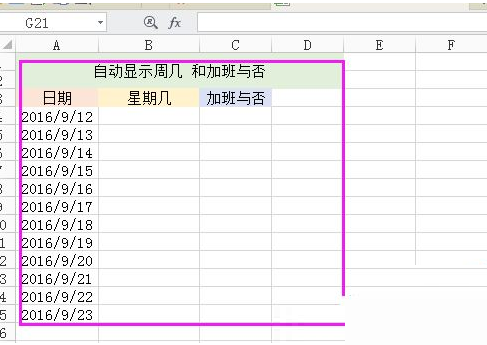
自动显示周几的时候, 需要对B数列进行单元格的选择,如“数据-单元格-日期-星期三”等操作,
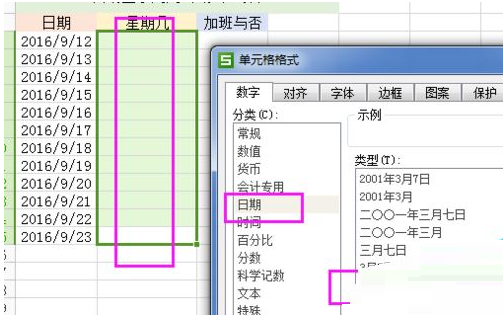
点击设置单元格为星期几之后,对b数列进行数据操作,如=A4,下图显示
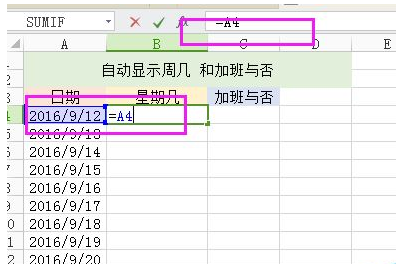
对填充好的数据进行填充,下拉数据,进行星期几的填充,下拉,如下图显示的数据。
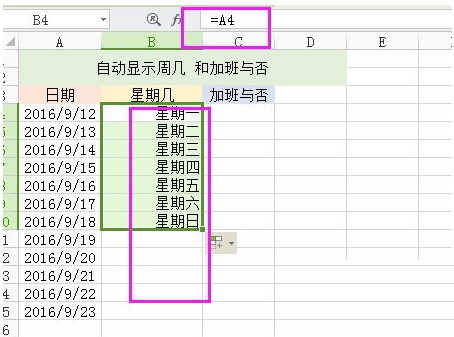
自动显示星期几之后,就可以进行第三列是否加班的数据生成了,需要用一个条件句,如下图
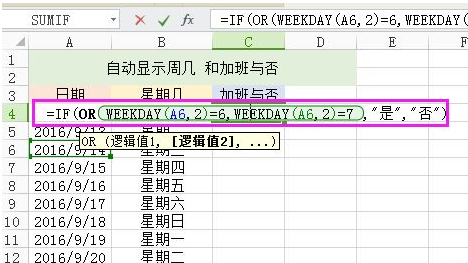
对于数据列c进行数据的下拉,“=IF(OR(WEEKDAY(A6,2)=6,WEEKDAY(A6,2)=7),"是","否")”这个主要是判断是周几,然后根据条件,填写是否。
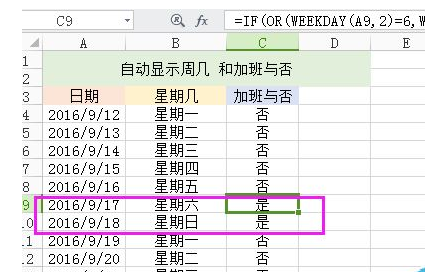
以上就是Excel中自动生成加班及加班日期的方法,希望可以帮助到大家。
 天极下载
天极下载

































































 微信电脑版
微信电脑版
 腾讯电脑管家
腾讯电脑管家
 火绒安全软件
火绒安全软件
 向日葵远程控制软件
向日葵远程控制软件
 魔兽大脚插件(bigfoot)
魔兽大脚插件(bigfoot)
 自然人电子税务局(扣缴端)
自然人电子税务局(扣缴端)
 桌面百度
桌面百度
 CF活动助手
CF活动助手

